很多小伙伴是不是有这样的困扰?用手机拍好了很多张自己满意的照片,精心挑选了9张图想发朋友圈,但无奈手机p图真是太麻烦了,只能每修一张就打开一次软件,发朋友圈的兴致都
很多小伙伴是不是有这样的困扰?用手机拍好了很多张自己满意的照片,精心挑选了9张图想发朋友圈,但无奈手机p图真是太麻烦了,只能每修一张就打开一次软件,发朋友圈的兴致都在繁琐地处理照片中消磨殆尽。不过看了这篇文章之后,相信大家的难题就能迎刃而解啦!现在就由自由互联小编来教大家用美图秀秀批量修图的方法吧!
1、打开美图秀秀,点击图片美化。
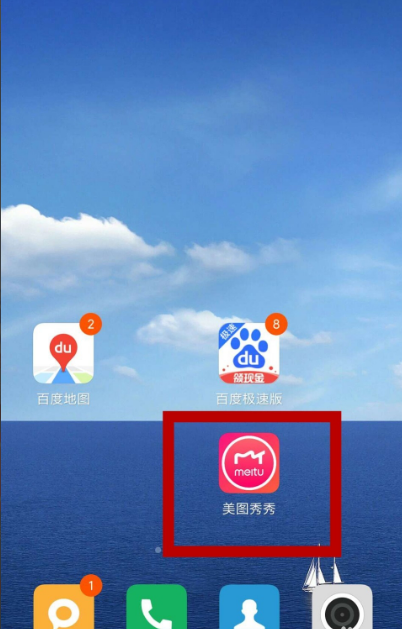
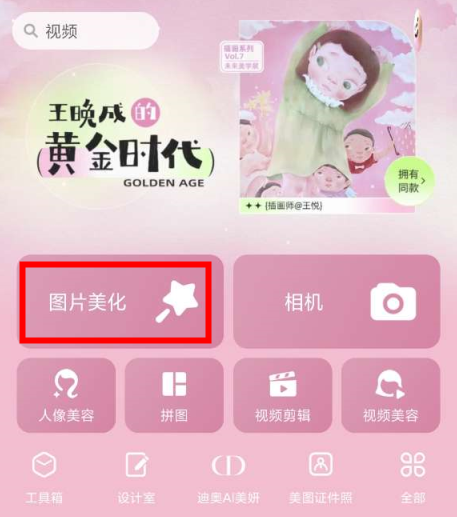
2、找到右上角批量模式,点击进入。
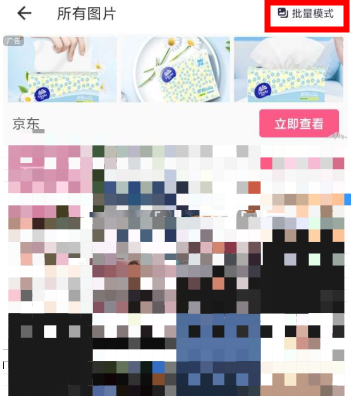
3、选好一些图片,点击开始修图。

4、您在这里就可以编辑图片了,添加文字、贴纸、滤镜、裁剪等操作都可以同步到其他图片上。最后点击右上角保存就可以同时保存多张修改完成的图片。
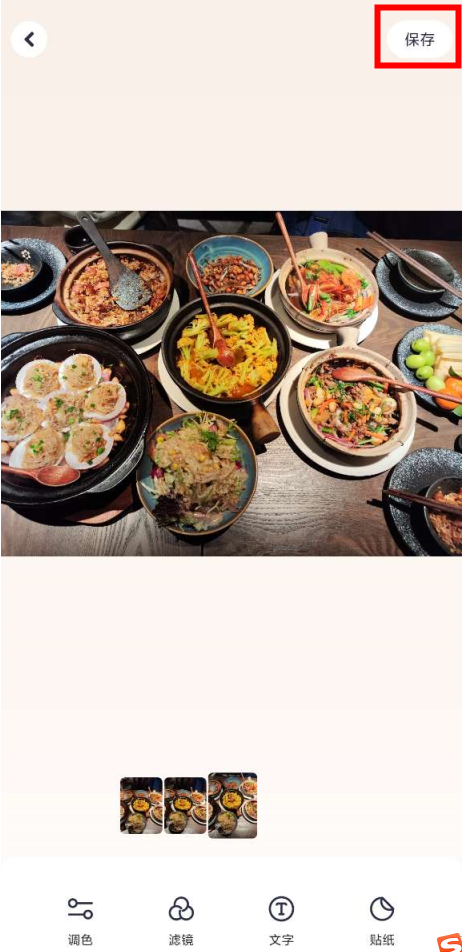
以上就是关于移动端美图秀秀批量修图的全部内容了。不得不说,图片处理软件还得看我们美图秀秀啊!这个功能让用户在手机上极为便利地处理照片,从此一次就搞定!另外,还有人像美容、视频美容等强大功能等大家来试!快快用它成为手机p图达人吧!
